Често в играта Minecraft играчите изграждат красиви сгради, конструкции, създават рисунки от блокове. За да запазят изображение за спомен, те са озадачени как да правят снимки в Minecraft? Това са прословутите скрийншотове. Ще разгледаме този въпрос подробно днес.
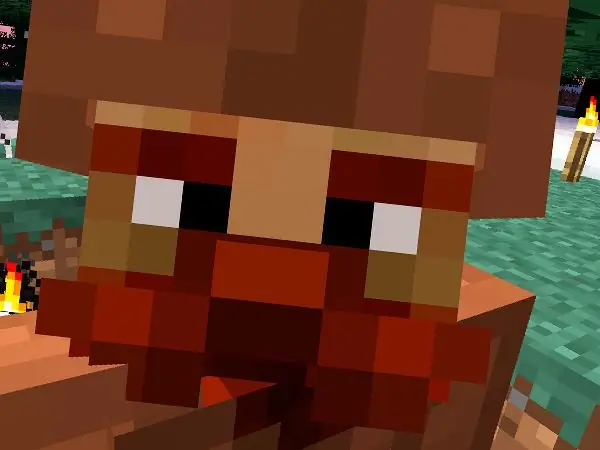
Инструкции
Етап 1
В Minecraft се прави екранна снимка чрез натискане на клавиша F2 или Shift + F2. След това екранната снимка ще се появи в папката Screenshots, в папката на играта. Често тук се спъват всички, къде да намерят тази директория? Ще разберем и това.
Стъпка 2
Ако операционната система е Windows XP, тогава пътят до папката с играта и следователно до екранните снимки ще изглежда така. Щракнете върху "Старт", след това върху "Изпълнение", въведете реда% appdata% \. Minecraft / в прозореца, който се появява.
Стъпка 3
Ако използвате Windows 7, 8 или Vista, след това щракнете върху "Старт", след което в реда въведете:% appdata% \. Minecraft \. След това намерете горната папка със скрийншотове.
Стъпка 4
Не всеки ще бъде доволен от този метод, въпреки че е предвиден в самата игра. Днес има много удобна програма за създаване на екранни снимки на вашия компютър - Lightshot. Използвайте търсенето, за да го намерите и изтеглите от официалния сайт. Той е безплатен и напълно функционален.
Стъпка 5
След като го инсталирате, можете да създавате екранни снимки на която и да е област от екрана, като натиснете бутона Print Screen. Ако играта Minecraft е в прозоречен режим, разгънете я на цял екран и направете екранна снимка. След това посочете пътя, където да запазите картината и нейния формат.






